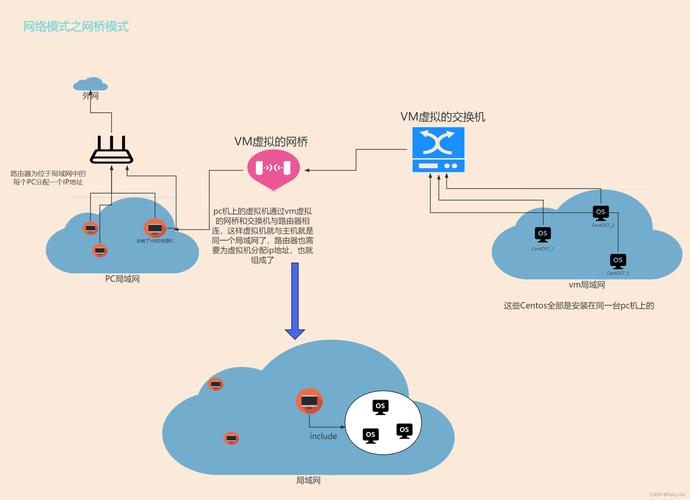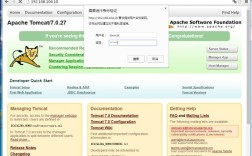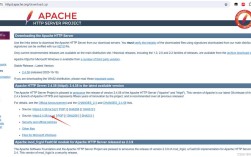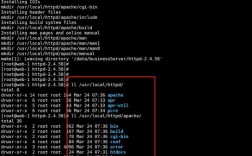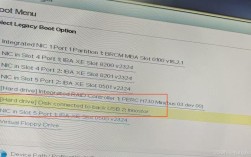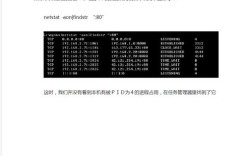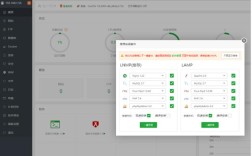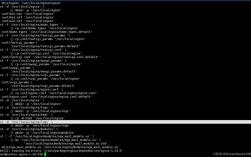CentOS配置apache服务器的步骤如下:
| 步骤 | 描述 | 命令 | |
| 1. 安装Apache | 使用yum命令安装Apache。 | sudo yum install httpd y | |
| 2. 查看端口 | 检查Apache当前使用的端口,默认为80。 | netstat antlupe | grep httpd |
| 3. 修改端口(可选) | 如果需要,可以修改Apache的监听端口。 | 编辑/etc/httpd/conf/httpd.conf,将Listen 80改为Listen 81,然后重启服务。 | |
| 4. 防火墙配置 | 允许HTTP服务通过防火墙。 | firewallcmd permanent addservice=http | |
| 5. 启动Apache | 启动Apache服务。 | sudo systemctl start httpd | |
| 6. 设置自启动 | 设置Apache在系统启动时自动运行。 | sudo systemctl enable httpd | |
| 7. 部署网页 | 编写HTML文件并放置在/var/www/html目录下。 | vi /var/www/html/index.html | |
| 8. 查看状态 | 检查Apache服务的状态。 | systemctl status httpd |
以下是关于CentOS配置Apache的两个常见问题及其解答:
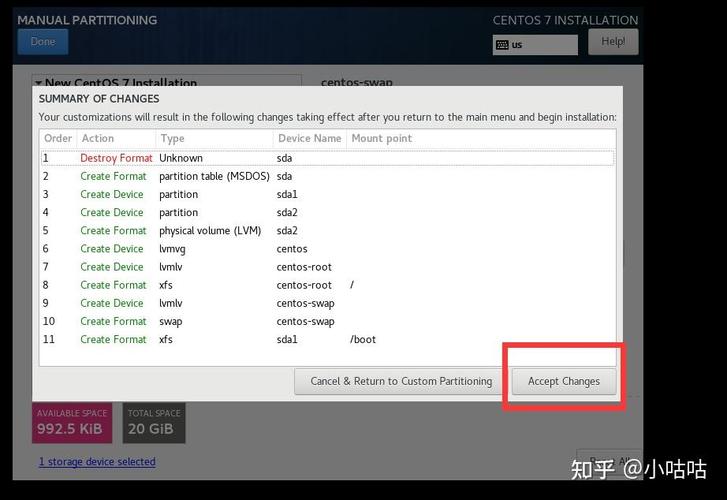
1、问题:如何检查Apache是否成功安装?
答案:可以通过访问服务器的IP地址或域名来检查Apache是否成功安装,如果看到“It works!”页面或其他预期的网页内容,则表示Apache已成功安装并正在运行,可以使用systemctl status httpd命令来检查Apache服务的状态,如果显示“active (running)”则表示服务正在运行。
2、问题:如何修改Apache的监听端口?
答案:要修改Apache的监听端口,首先需要编辑主配置文件/etc/httpd/conf/httpd.conf,找到Listen 80这一行(如果没有,可以添加),将其更改为所需的端口号,例如Listen 81,保存文件后,需要重启Apache服务以使更改生效,命令为sudo systemctl restart httpd,如果修改了端口号,还需要确保防火墙允许新的端口通过,并且客户端在访问时需要指定正确的端口号。